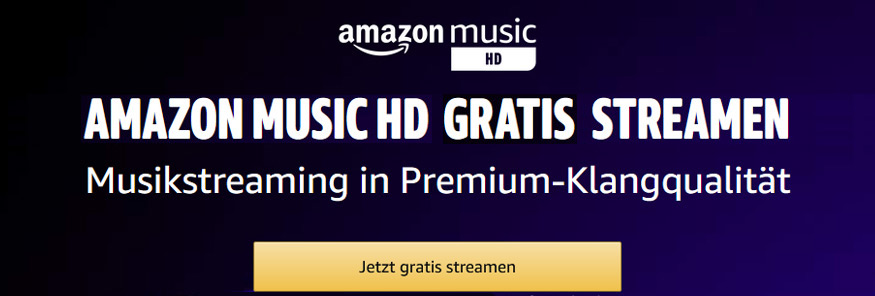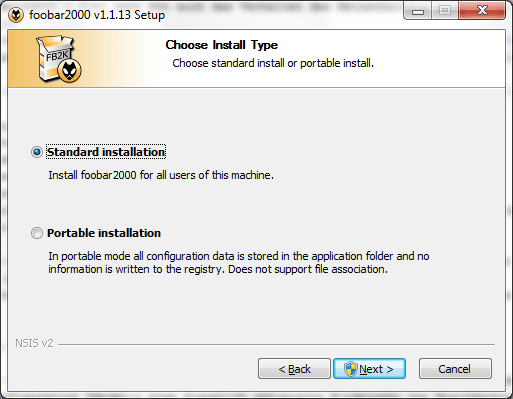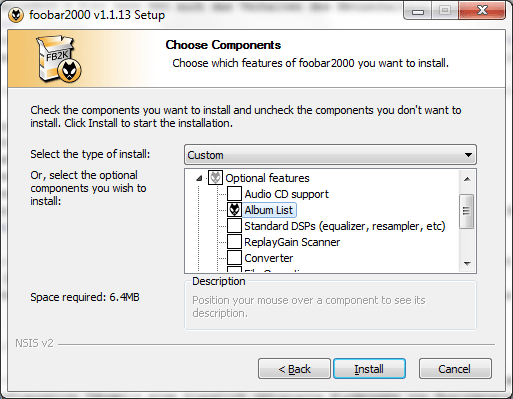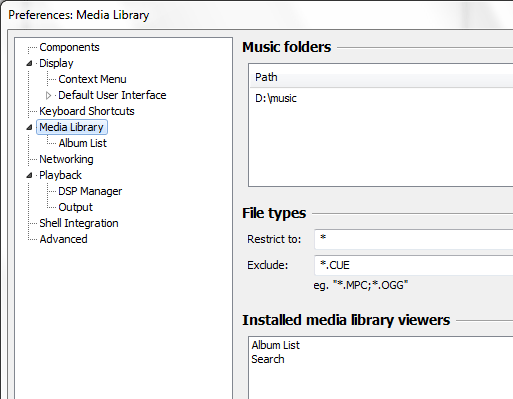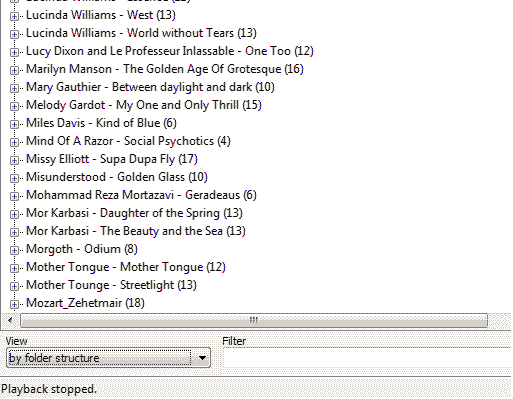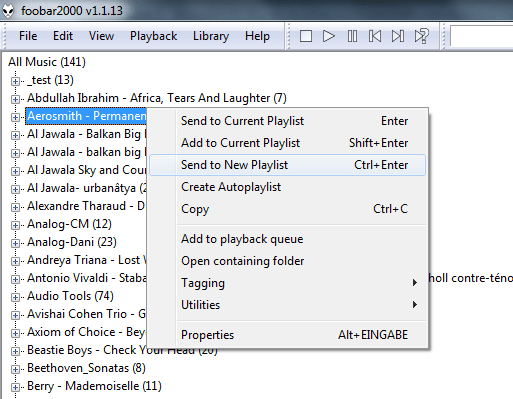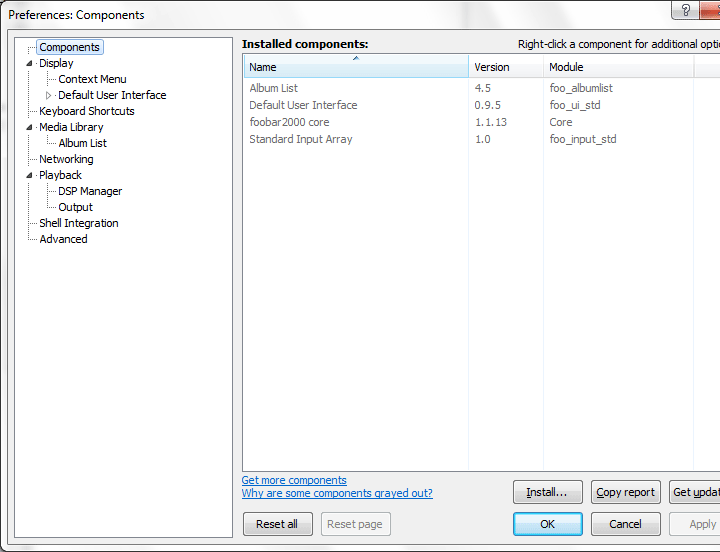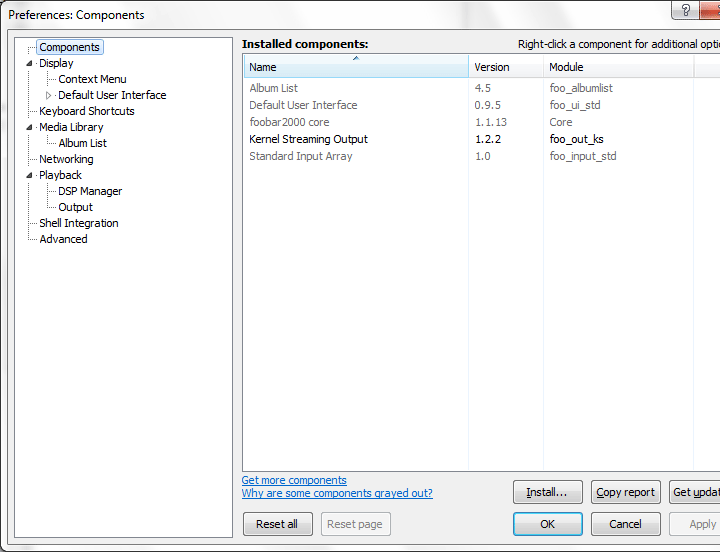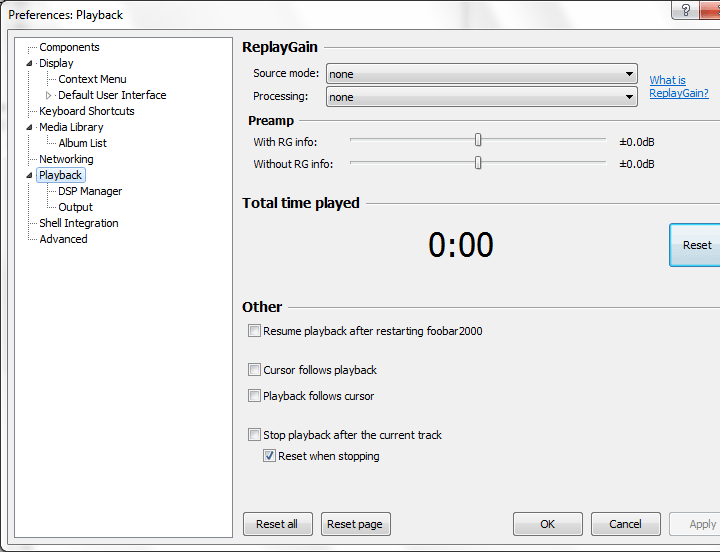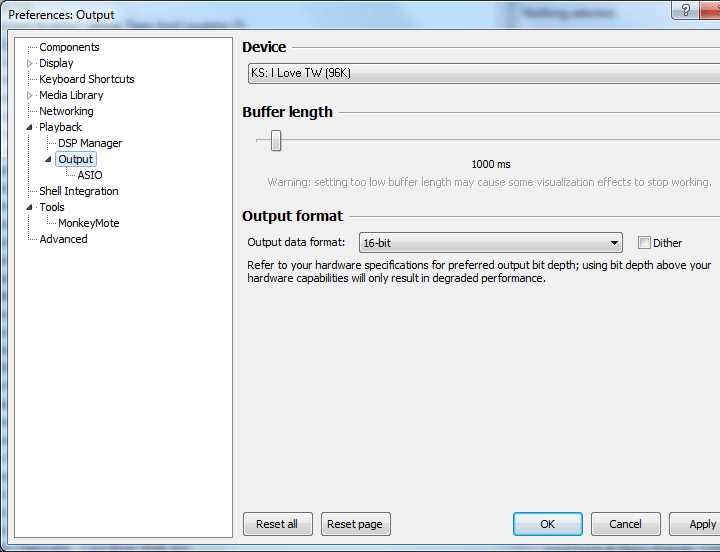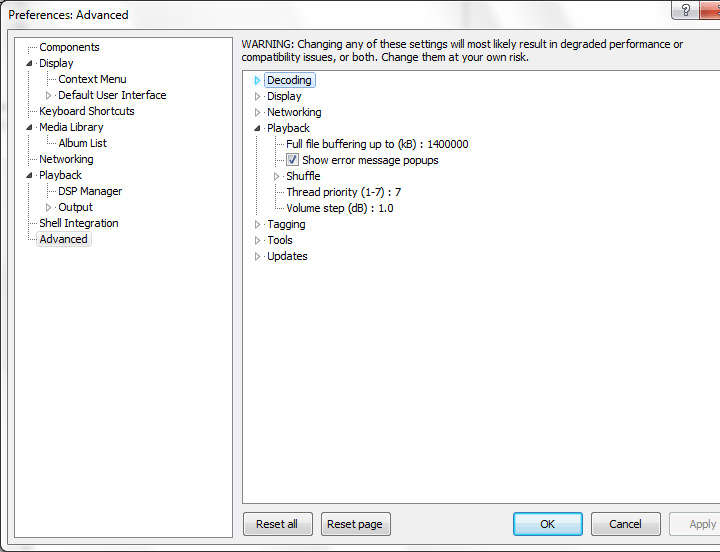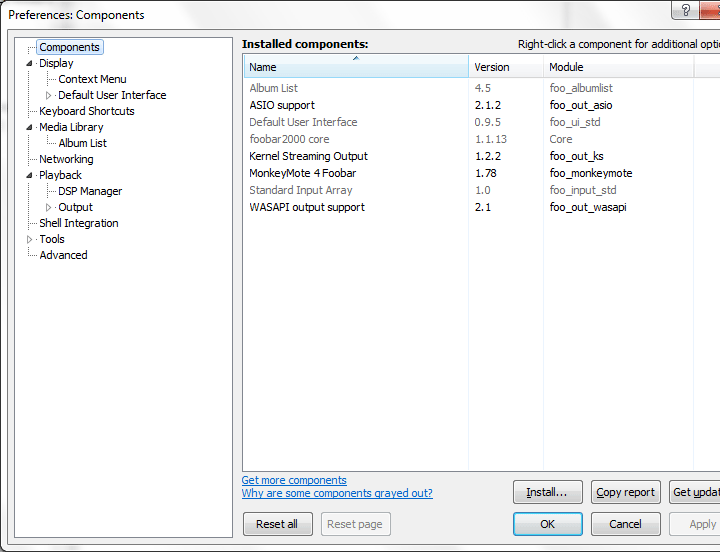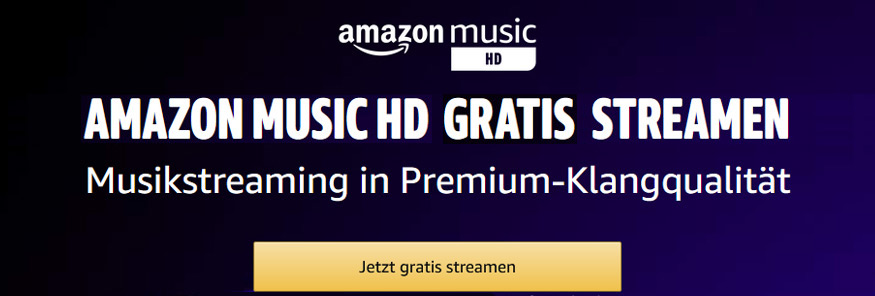

Windows7 und Foobar2000 mit Kernel Streaming konfigurieren
Die nachfolgend beschriebene Konfiguration eines Musikservers ist für eine bestmögliche Wiedergabe von Musikdateien direkt über einen USB D/A Wandler bzw. DAC optimiert und basiert auf einer Neuinstallation von Windows 7 inkl. aller verfügbaren Updates ohne jegliche Software außer der benötigten Audiosoftware. Basis hierfür sind einige Eingriffe ins Bios (A), die saubere Installation und Anpassung des Betriebssystems (B) und die Installation und Konfiguration eines Audio-Players, hier foobar2000 (C).
A) Einrichten von Windows 7 für optimale USB-Audiowiedergabe
Die Optimierung des Betriebssystems für die optimale Wiedergabe von digitalen Audiodateien auf dem Computer ist kein Hexenwerk.
Entgegen vielen Meinungen sind die Eingriffe, die hier zu leisten sind, gering. Moderne Rechner haben genug Leistungsreserven, um Audiowiedergabe quasi nebenher zu erledigen. Man sollte nur unnötige Windowsfunktionen, die sich störend auswirken könnten, deaktivieren und die Bedienung den USB-Audio-Computer dennoch benutzerfreundlich konfigurieren um ihn einfach in die HighEnd-Kette bzw. HiFi-Anlage integrieren zu können.
- Stoppen aller nicht benötigten Programme unter "Systemsteuerung / System und Sicherheit"
- "Wartungscenter / Wartungscentereinstellungen" = alles deaktivieren
- "Windows Firewall" = deaktivieren (ACHTUNG: Sicherheitsrisiko!)
- "Windows Update" = Nie nach Updates suchen (Updates sollten bei Bedarf ab und an aber manuell installiert werden)
- Energiesparmodus deaktivieren "Systemsteuerung / System und Sicherheit"
- "Energieoptionen" = Höchstleistung
- "Energieoptionen / Energiesparplaneinstellungen ändern / Erweiterte Energieeinstellungen ändern", hier dann bei den "USB-Einstellungen" die "Einstellungen für das selektive USB-Energiesparen" auf "Deaktiviert" stellen
- "Energieoptionen / Netzschalterverhalten ändern" = Hier kann man auch das Verhalten des Netzschalters einstellen wenn der Audio-Server ohne Bildschirm z.B. mit Media Monkey bedient wird und nach dem Musikhöhren bei Betätigen des Netzschalters automatisch herunterfahren soll
- Darstellung und Anpassung der Anzeige systemschonend gestalten "Systemsteuerung / System und Sicherheit / System"
- Links "Erweiterte Systemeinstellungen" wählen, dann im PopUp-Fenster "Leistung / Einstellungen" den Reiter "Visuelle Effekte" = "Für optimale Darstellung" aktivieren
- Im gleichen PopUp-Fenster den Reiter "Erweitert" = "Optimale Leistung anpassen für: Hintergrunddienste" wählen
- Windows Sounds abschalten "Systemsteuerung / Hardware und Sound"
- Im PopUp-Fenster des Menüpunktes "Sound" Reiter "Sounds" = "Keine Sounds" aktivieren und "Windows-Startsound wiedergeben" deaktivieren
- Bei Reiter "Kommunikation" = "Nichts unternehmen" aktivieren
- Unnötigen Ballast abwerfen "Systemsteuerung / Programme / Programme deinstallieren"
- "Windows-Funktionen aktivieren oder deaktivieren" = Alles deaktivieren
- Dann noch zusätzlich die Harddisk-Indizierung ausschalten = Rechtsklick im Explorer auf z.B. Festplatte "c:", dann "Eigenschaften" und "nicht zulassen dass Dateien / Laufwerke indiziert werden" aktivieren
- Remotezugriff einrichten "Systemsteuerung / System und Sicherheit / System"
Um eine Fernkonfiguration des USB-Audio-Servers und das einfache Kopieren der Musikdateien per Remote-Zugriff zu ermöglichen muss mindestens Windows 7 Professional verwendet werden (Windows Home Premium lässt keinen Remote-Zugriff zu!). Dazu in der "Systemsteuerung / System und Sicherheit / System" die Option "Remoteeinstellungen" aufrufen und bei "Remotedesktop" "Verbindungen von Computern zulassen" aktivieren
- DAC anschließen
Last but not least muss natürlich auch der DAC / Digital-Analog-Wandler angeschlossen werden. In der Regel erfolgt dies treiberlos durch einfaches Verbinden des D/A-Wandlers (DACs) mit dem PC per USB. Einige DACs, z.B. XMOS basierte Geräte, benötigen einen eigenen Treiber für Musik jenseits der 24/96.
- Sonstiges - Der USB-Musikserver als klassischer HiFi/HighEnd-Baustein
Wenn der Audio-Server als klassischer HiFi-Baustein (ohne Monitor, Tastatur und Maus) in die Kette integriert werden soll sind drei Einstellungen zu konfigurieren:
- Als erstes muss man dafür sorgen, dass der USB-Musikcomputer beim Einschalten des Audio-PCs foobar2000 automatisch startet. Hier legt man eine Verknüpfung zu diesem Programm im dem Autostart-Order an ("Start / Alle Programme / Autostart").
- Damit der Startvorgang nicht durch das Login blockiert wird deaktiviert man dies (Im Startmenü im Eingabefeld "Programme/Dateien durchsuchen" durch "cmd.exe" ersetzen und bestätigen). In der sich öffnenden Konsole "control userpasswords2" eingeben und ebenfalls bestätigen. Jetzt den betreffenden User auswählen und "Benutzer müssen Benutzernamen und Kennwort eingeben" deaktivieren.
- Automatisches Herunterfahren des Musik-Servers beim Druck auf den Powerknopf stellt man unter "Systemsteuerung / System und Sicherheit / Energieoptionen / Netzschalterverhalten ändern / Bei Drücken des Netzschalters" ein, hier entsprechend auf "Herunterfahren" stellen.
B) Installation und Konfiguration von foobar2000
foobar2000 ist eine optimal Software für digitale Musikwiedergabe per USB. Klein und schlank lässt sich dieses Programm umfangreich anpassen und erweitern, wir beschränken uns hier aber auf die Konfiguration für eine klanglich optimierte Wiedergabe von Musik-Dateien per USB. Die Installation bzw. der Anschluss des D/A-Wandlers sowie das Abspeichern der WAV-Dateien in Ordnern entsprechend der Alben werden ab hier vorausgesetzt.
- Download der aktuellen Version von foobar2000
- Ausführen der Installationsdatei durch Doppelklick, hier unbedingt die "Standard Installation" wählen
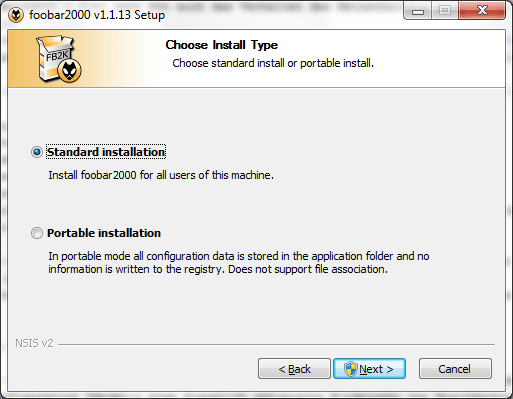
- Nachdem der Installations-Ordner ausgewählt wurde kommt ein wichtiger Schritt: Das Installieren der Komponenten (Choose Components). Hier wird nur das wirklich benötigte installiert, das spart später unnötige Konfiguration. Bei den "Optional Features" ist alles zu deaktivieren bis auf die Option "Album List", dies erleichtert später das Anlegen von Album-basierten Playlists.
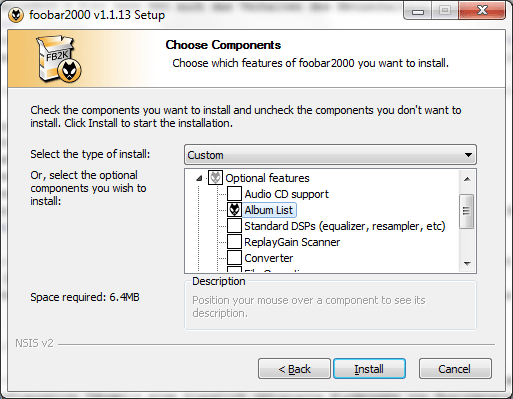
- Nach der erfolgreichen Installation von foobar2000 kann mit der Konfiguration begonnen werden. Als erstes werden die vorhandenen Musik-Files eingebunden. Dies geschieht unter "File / Preferences" - hier dann in der "Media Library" den entsprechenden Ordner wählen in dem die Musikdateien abgespeichert wurden.
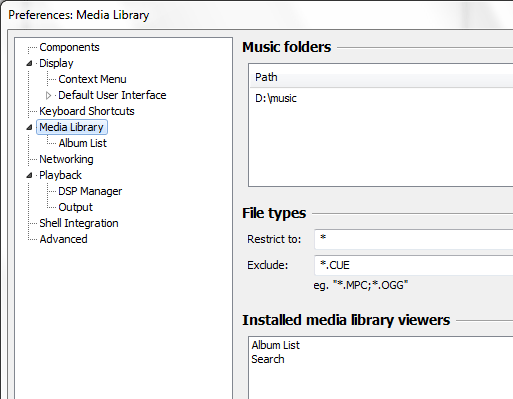
- Davon ausgehend, dass für eine optimale Wiedergabe unkomprimierte WAV-Dateien verwendet werden fehlen jetzt natürlich die Metatags. Hier kommt die "Album List"-Option ins Spiel. Unten links erscheint unter "View" eine Auswahl der Anzeigeoptionen, hier wählt man "by folder structure" um sich die Alben anzeigen zu lassen.
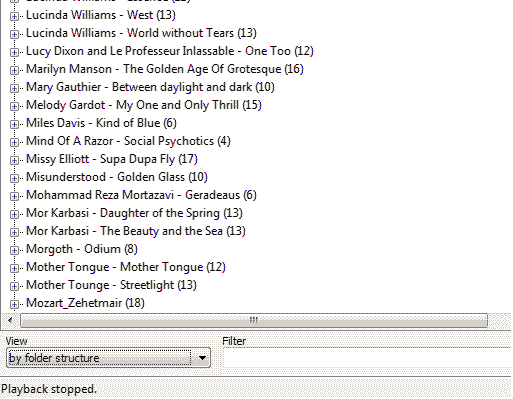
- Dann einfach mit der Maus über einen entsprechenden Ordner gehen, rechte Maustaste betätigen und mit "Send to New Playlist" ist der Ordner / das Album als Playlist angelegt. Die Reihenfolge der Playlists kann mit dem Playlist Manager ("View / Playlist Manager") einfach verändert und editiert werden.
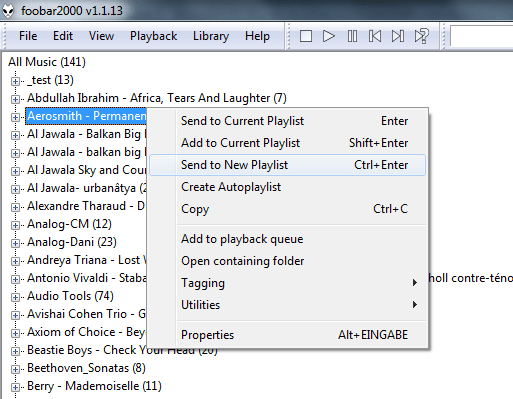
- WICHTIG: Die Konfiguration der bitgenauen Wiedergabe mittels Kernel-Streaming. Hierzu lädt man die Komponente foo_out_ks die unter "File / Preferences / Components" mit "Install" ausgewählt und installiert wird.
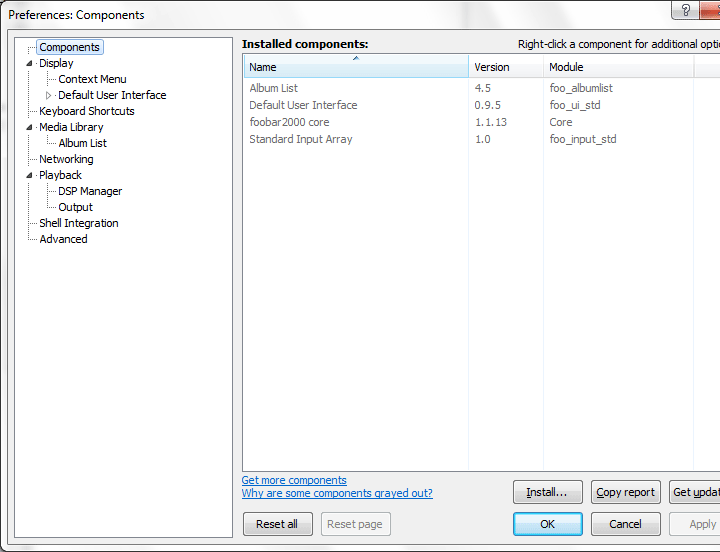
Nach erfolgreicher Installation des Kernel-Streaming-Treibers sieht das "Components"-Fenster dann so aus:
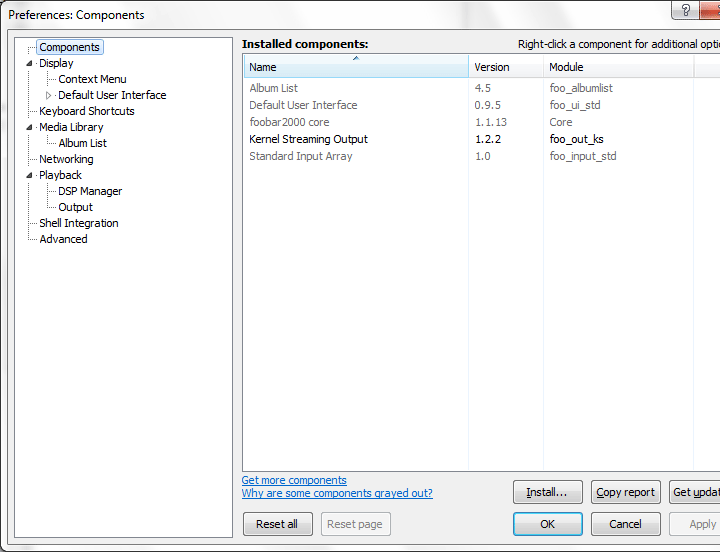
- "Replay-Gain" sollte - da die Komponente nicht installiert wurde - deaktiviert sein (prüfen unter "File / Preferences / Playback")
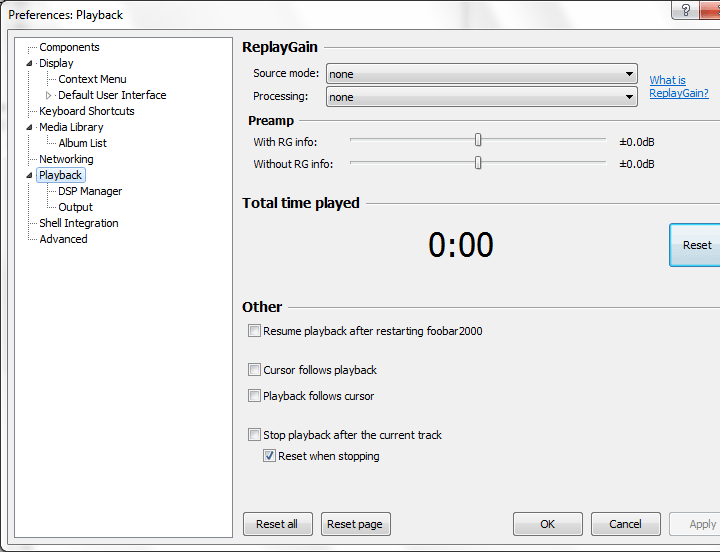
- Als letztes binden wir noch unseren D/A Wandler ein.
- Hierzu dient das fast wichtigste Fenster von foobar2000: "File / Preferences / Output". In diesem Falle ist es der "I Love Taiwan") von Firestone Audio, eingebunden über Kernel Streaming (Kürzel: "KS:"). Zur Info je nach installierter Komponente oder verwendetem DAC-Treiber: "ASIO:" steht für Asio-Treiber, "DS:" für das Windows eigene Soundsystem Direct Sound, "WASAPI" für die Windows Audio Session API etc.).
- Mit der "Buffer Lenght" kann man spielen falls es zu Aussetzern kommt, generell gilt "Je kleiner der Wert desto besser". 1.000 hat sich als optimal erwiesen.
- Die Bitrate legt man unter "Output format" fest, diese sollte sich immer am Ausgangsmaterial orientieren (z.B. CD-Rips = 16 Bit).
- "Dither" sollte deaktiviert werden, dies "glättet" zwar den Klang, erhöht aber die Prozessorlast und verfälscht das Musiksignal.
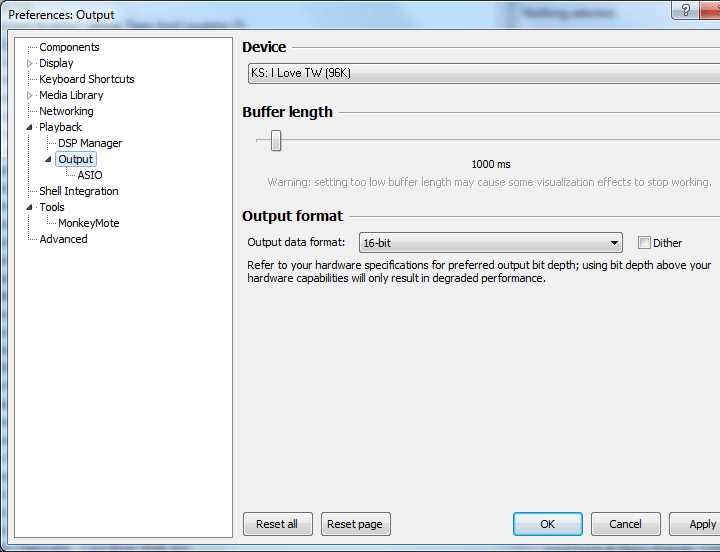
- Ein wenig "tunen" kann man noch, in dem man die Wiedergabe nicht direkt von der Festplatte, sondern aus dem Arbeitsspeicher des Audio-PCs startet (RAM). Unter "File / Preferences / Advanced" findet man die Option "Playback" und kann hier - je nach Arbeitsspeicher des Computers - die Größe der RAM-Disk unter "Full file buffering up to" einstellen. Ein guter Wert ist 1.400.000 (3 GB Arbeitsspeicher vorausgesetzt).
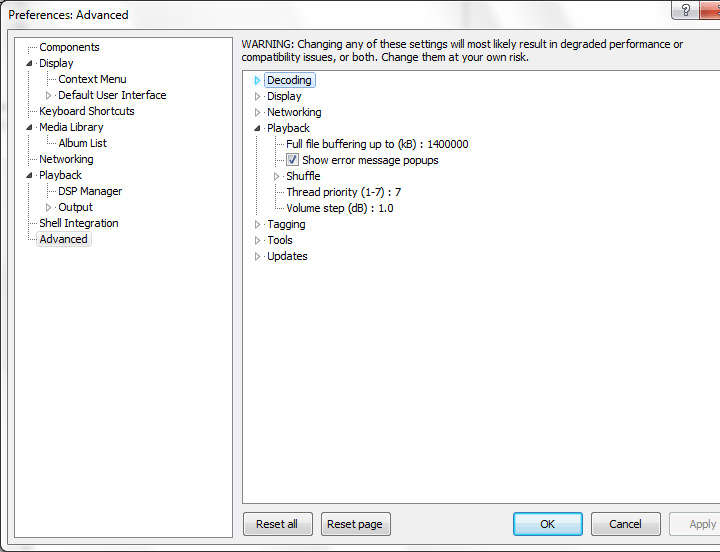
- iPhone-Nutzer können foobar2000 auch bequem fernsteuern und die Playlisten über Handy oder iPad direkt aufrufen. Einfach den foobar2000 component installer downloaden und mittels Ausführen der geladenen Datei die Komponente installieren. Nach dem Start von foobar2000 wird das Modul unter "MonkeyMote 4 foobar" unter "File / Preferences / Components" gelistet. Im Apple App-Store noch "MonkeyMote 4 foobar2000" laden, installieren und mit dem USB-Audio-Server verbinden, fertig!
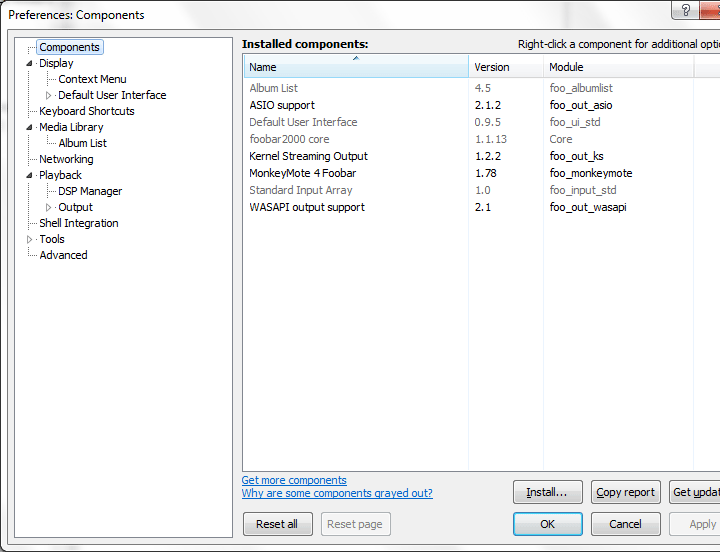
Nachdem all dies erledigt ist sollte jetzt einer bitgenauen Musikwiedergabe per USB nichts mehr im Wege stehen.
C) Einrichten des BIOS
Wichtig ist auch die
BIOS Konfiguration für HD Musikserver.
Bitte beachten: Alle oben beschriebenen Schritte sind nicht auf alle Systeme übertragbar und erfolgen bei Anwendung auf eigene Gefahr.
Und wer sich gut mit Linux auskennt und den perfekten Klang für seinen USB-Audio-Server haben will konfiguriert seinen
USB Musikserver mit Linux und MPD.